Slik gjør du videoer til GIF-er på PC og iPhone
Forskjellig fra videofilene, når du laster opp en GIF-fil til sosiale medier, kan den spilles av automatisk. Hvordan lage en GIF fra en video med letthet? Photoshop er standardmetoden for å lage GIF-filer med tekst, vannmerke og flere andre filer. Er det en konkurransedyktig metode for å lage GIF fra video uten Photoshop? Bare lær mer om de beste metodene for å få de ønskede GIF-filene enkelt fra artikkelen.
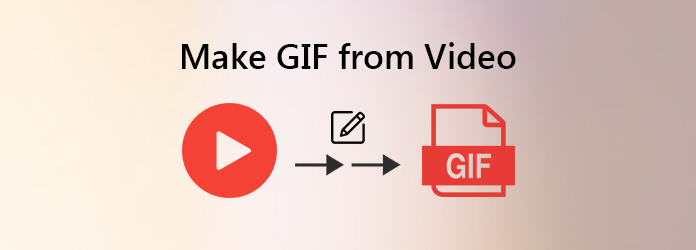
Del 1. Hvordan lage en GIF fra video i Photoshop
Photoshop er mer enn en profesjonell bilderedigeringsprogram, som også er et godt valg å lage en GIF fra en video. Videre kan du også legge til filtekst, vannmerke og flere andre filer til GIF-filene. For å konvertere videoen til en GIF, må du sørge for at video- eller MP4-filen bruker H.264-videokodeken før du importerer filen.
Enten det er en video fra iTunes eller andre nettsteder, kan du laste ned videoen til datamaskinen din og gjøre om videofilen til MP4 H.264. Dessuten kan du også trimme videoen til en mindre før du lager en GIF-fil fra en video.
Start video til GIF-konverteren og gå til filet alternativ. Velg Import og velg Videorammer til lag alternativ. Finn MP4-filen for å lage GIF i dialogboksen åpen fil, og åpne den som en serie stillbilder. Programmet lar deg importere hele videoen eller bestemte bilder.
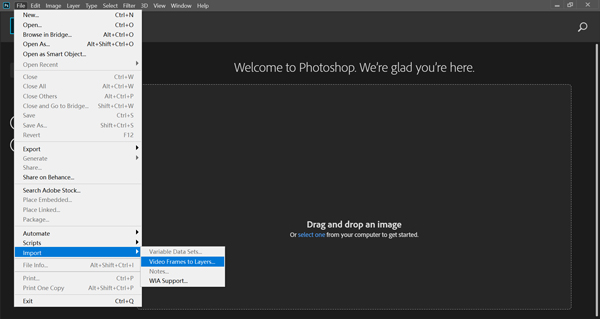
Velg Fra begynnelse til slutt muligheten til å opprette en GIF-fil fra hele videoen. Du kan også velge Velg Bare rekkevidde hvis du bare trenger å spesifisere delen ved å holde shift-tasten på tastaturet og skyve pilen for å dekke riktig del.
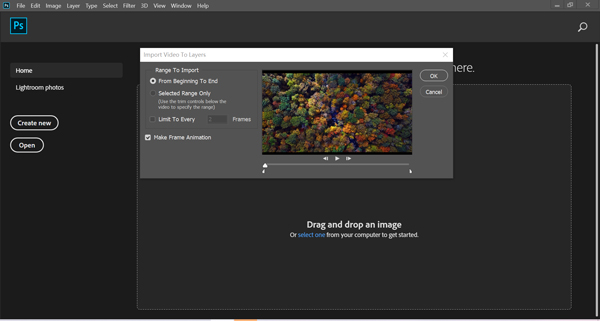
Når du klikker på OK knappen, vil denne GIF-produsenten gjøre videoen om til flere lag. Når du trenger å legge til en tekst, vannmerke eller endre de forskjellige fargeskalaene, kan du tilpasse hvert lag for å lage ønsket effekt med letthet.
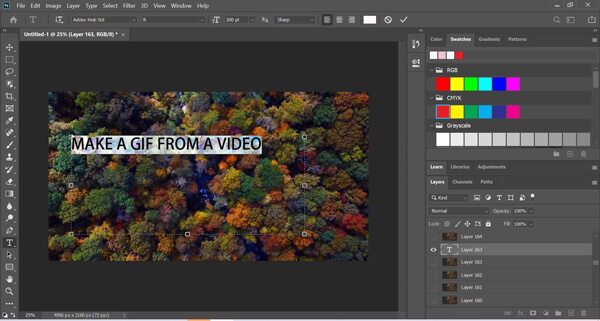
Sjekk filstørrelsen nederst til venstre. Etter det kan du klikke på Spille ikonet nederst i høyre hjørne for å forhåndsvise den animerte filen. Klikk på Fil-menyen og velg alternativet Lagre for Internett fra Eksport muligheten til å konvertere videoen til en GIF-fil.
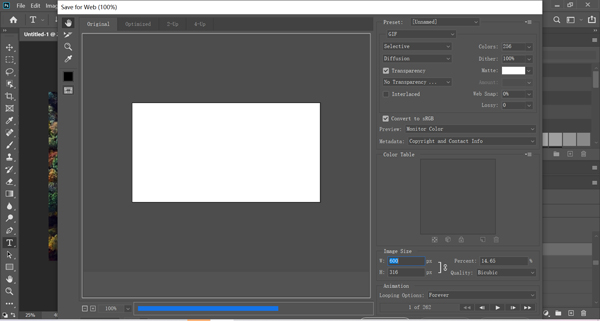
Merknader: Hvis du lager en looping GIF fra en video, kan du endre looping Alternativer i dialogboksen Lagre for nett. Det er metoden å lage en GIF-fil med Photoshop med tekst, vannmerke eller andre filer. Men det skal være dyrt å abonnere på tjenesten månedlig.
Del 2. Hvordan lage GIF fra video uten Photoshop
Hva skal være den alternative metoden for å konvertere en video til en GIF-fil? Hvordan bruker du en ønsket effekt på GIF-filene enkelt? Tipard Video Converter Ultimate er mer enn en allsidig videokonverterer, men også en video til GIF-skaper som lar deg lage en fornøyd GIF-fil med letthet.
- 1. Gjør videofiler om til GIF uten å konvertere eller endre størrelse på forhånd.
- 2. Flere redigeringsfunksjoner for å rotere, beskjære, bruke filtre, legge til vannmerke, etc.
- 3. Tilpass utdatastørrelsen, bildefrekvensen og til og med sløyfe den animerte GIF-en.
- 4. Forhåndsvis GIF-filene direkte når du lager en GIF fra en videofil.
Lag en GIF fra en video uten Photoshop
Last ned og installer video til GIF-konvertering på datamaskinen din, start programmet og velg GIF Maker muligheten til å lage tilpasset GIF med videofilen din. Klikk på Plus-knappen for å legge til en video med hvilket som helst filformat for å lage en GIF-fil.

Når du har importert videofilen, kan du klikke på Rediger-knappen og velge Undertittel muligheten til å lage en GIF-fil fra en video med tekst. Selvfølgelig kan du også bruke videofiltre, legge til vannmerke eller til og med legge til en musikkfil i GIF-filen.
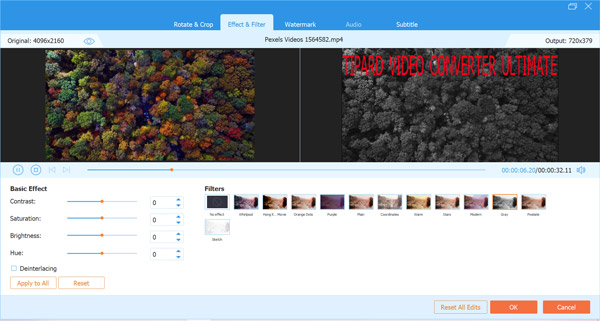
Når du trenger å lage en loop-GIF fra en video, kan du sjekke Loop Animation alternativ. Etter det kan du tilpasse alternativet Output Size, eller til og med justere Frame Rate-alternativet for å få en ønsket GIF fra hvilken som helst video innen klikk.

Du kan klikke på Forhåndsvisning alternativet for å sjekke GIF-filene. Hvis du er fornøyd med GIF-filene, kan du velge målmappen fra alternativet Lagre i og deretter klikke på Generer GIF muligheten til å gjøre videoen til en GIF i henhold til dine krav.
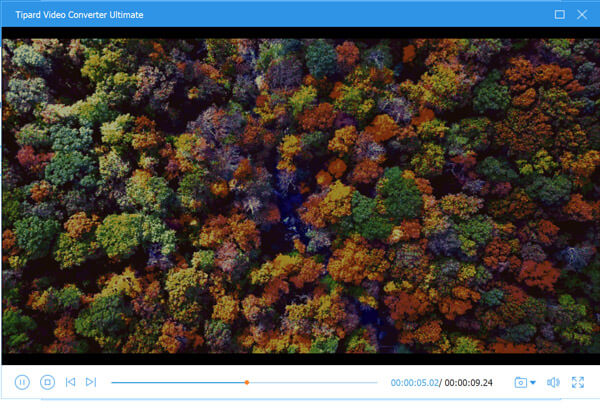
Merknader: Når du trenger å lage en GIF fra flere videoklipp, trenger du bare å slå sammen de forskjellige videoene med Tipard Video Converter Ultimate. Det gjør at du kan søke komprimere videoene enkelt inn i en mindre fil for sosiale medier.
Del 3. Slik gjør du en video til en GIF på iPhone
Apple utviklet en applikasjon kalt Snarveier for å hjelpe deg med å fullføre noen enkle oppgaver på iOS-enhetene dine uten å installere et tredjepartsverktøy. Dermed kan du bruke snarveier for å konvertere videoer til GIF-er på iPhone enkelt. Fortsett å lese og få trinnene nedenfor.
Kjør Snarveier på iPhone først og velg deretter Video til GIF alternativet i søkeresultatene til Video.
Etter å ha valgt Video til GIF, bør du trykke på legge Shortcut knapp.
Senere kan du velge videoen du vil konvertere til GIF.
Til slutt trykker du på Del og velg Lagre bildet alternativet for å fullføre GIF-oppretting på iPhone.
Del 4: Vanlige spørsmål om å lage en GIF fra en video
Er det en metode for å lage en GIF fra YouTube direkte?
Generelt sett har du to måter å lage en GIF fra YouTube eller Facebook-video på. Først laster du ned den ønskede videofilen fra Internett og bruker programvaren til å slå videoen til GIF. Alternativt kan du prøve noen online GIF-produsenter, for eksempel GIPHY, MAKEAGIF og mer. De kan trekke ut videofiler fra en URL og bruke den til å lage en animert GIF.
Hvordan lage GIF av høy kvalitet med letthet?
En GIF-fil kan ha opptil 256 farger. I Photoshop kan du justere farger og andre parametere manuelt. Når det gjelder nybegynnere, er Tipard Video Converter Ultimate i stand til å lage GIF av høy kvalitet automatisk når du lager en GIF fra en video med tekst, eller til og med velger ønsket utgang med flere tilpasningsalternativer.
Hvordan lage en Looping GIF fra en video?
I Photoshop går du til dialogboksen Lagre som nett fra filet Meny. Hvis du lager en GIF fra en video, får du Looping-alternativene nederst i høyre hjørne. Det gir Gang, 3 gangerog Alltid. For å lage en looping GIF fra en video, velg Alltid alternativ. I tillegg kan du stille loopingen manuelt ved å trykke på Annen alternativet.
konklusjonen
Artikkelen deler de forskjellige metodene om hvordan du gjør det lage en GIF fra en videofil med eller uten Photoshop. Photoshop er i stand til å gjøre videoen om til flere lag og tilbyr omfattende funksjoner. Men det kan være komplisert å få en ønsket GIF med letthet. Tipard Video Converter Ultimate er derimot det beste alternativet i Photoshop for å lage animerte GIF-er. Den lar deg legge til vannmerke, slå sammen forskjellige videoklipp, beskjær videoene, eller til og med tilpasse de forskjellige innstillingene for GIF innen klikk.







